Índice da página
Sobre o autor
Tópicos quentes
Atualizado em 29/10/2025
Neste artigo, EaseUS fornecerá maneiras passo a passo de realizar a substituição do disco rígido PS3 Slim em um procedimento inteligente, mas eficiente. Para o efeito, encontre aqui uma tabela que ilustra todas as etapas envolvidas no processo, incluindo outras informações necessárias.
| ⚙️Nível Complexo | Guia passo a passo baixo |
| ⏱️Duração | 5-8 minutos |
| 💻Aplica-se a | Substituição do disco rígido PS3 Slim |
| ✏️Estágios |
Etapa 1. Antes da substituição do disco rígido PS3 Slim Etapa 2. Execute a substituição do disco rígido PS3 Slim rapidamente |
O PlayStation 3 Slim (PS3 Slim) é um console de jogos popular, conhecido por seu design elegante e recursos poderosos. Em geral, o PS3 Slim vem com diferentes modelos com disco rígido atualizável de 120 GB, 160 GB, 250 GB ou 320 GB. Com o tempo, você pode achar necessário substituir o disco rígido do seu PS3 Slim devido a limitações de armazenamento ou problemas de hardware.
Em termos de jogos de console, o PS3 Slim está entre as plataformas de jogos populares que oferecem aos usuários uma experiência de jogo virtual envolvente. Como o PS3 Slim vem com um HDD, ele pode ficar lento com o tempo ou pode ser necessário aumentar o armazenamento. Aqui você aprenderá sobre os diferentes estágios da substituição do disco rígido do PS3 Slim:
Etapa 1. Antes da substituição do disco rígido PS3 Slim
Antes de instalar o novo disco rígido ou SSD em seu PS3 Slim, a primeira coisa que você precisa fazer é se preparar. A preparação pode ser feita das seguintes formas:
💡Formatação do disco rígido
Você precisa ter certeza de que sua nova unidade está formatada corretamente. Na verdade, o PS3 Slim suporta os sistemas de arquivos FAT32 e exFAT. Portanto, você precisa formatar sua nova unidade para qualquer um desses sistemas de arquivos usando um computador. Consulte o link a seguir e você poderá aprender como.
💡Ferramentas necessárias
Para substituir o disco rígido, você precisará abrir o dispositivo PS3 Slim e desconectar o disco rígido dele. Para abrir seu dispositivo PS3 Slim, você precisará usar ferramentas diferentes. As ferramentas incluem Metal Spudger e chave de fenda.
💡Ferramenta de clonagem: EaseUS Partition Master
Ao substituir seu HDD PSD3 Slim por um novo HDD ou SSD, você precisa primeiro clonar os dados existentes na nova unidade. Para isso, você precisa usar o EaseUS Partition Master, que é uma ferramenta de clonagem de dados rápida, eficiente e confiável.
Etapa 2. Execute a substituição do disco rígido PS3 Slim rapidamente
Agora que você se preparou para a substituição, proceder à substituição do disco rígido do PS3 Slim é o próximo estágio. Para isso, você encontrará diversos guias para ajudá-lo a seguir em frente:
Guia 1. Retire o disco rígido antigo
A primeira coisa que você precisa fazer é retirar o disco rígido antigo do console de jogos PS3 Slim. Para isso, você precisa seguir os passos simples aqui:
Passo 1: Vire o PS3 de cabeça para baixo e posicione-o na parte traseira. Continue a utilizar a borda plana de uma espátula de metal para levantar suavemente o painel de acesso compacto, localizado na parte inferior da seção frontal do PS3. Remova o parafuso Phillips azul oculto encontrado abaixo do painel de acesso.
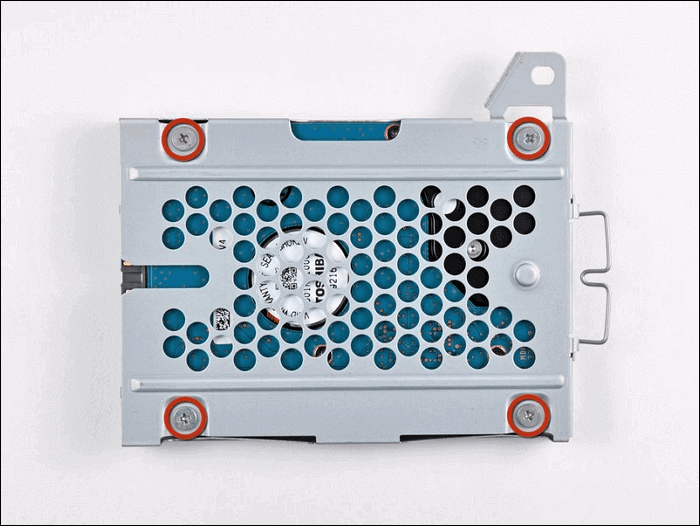
Passo 2: Mova a tampa do compartimento do disco rígido para o lado direito da caixa inferior. Depois, retire-o cuidadosamente da borda frontal para separá-lo efetivamente do PS3. Usando a alça de metal anexada, certifique-se de retirar o disco rígido do compartimento. Você precisaria então remover os quatro parafusos Phillips de 4,3 mm anexados. Em última análise, isso ajudará a remover o disco rígido da bandeja.
Guia 2. Clone o disco rígido antigo para o novo SSD ou HDD
Seu disco rígido antigo agora está desconectado do PS3 Slim e você deve substituí-lo por um novo HDD ou SSD. Para isso, você precisa clonar todos os seus dados existentes na nova unidade. Mas primeiro, você teria que conectar os discos rígidos antigos e novos ao computador por meio de um cabo de dados USB. Enquanto isso, você precisa de uma excelente ferramenta de clonagem de dados, e o EaseUS Partition Master é a solução perfeita.
Usando este software, você pode copiar todos os seus arquivos, documentos, dados e outros itens para HDD/SSD. Enquanto isso, a plataforma é rápida e oferece clonagem de dados eficiente, sem problemas de perda de dados.
Passo 1. Selecione o disco de origem.
- Clique em “Clone” no menu esquerdo. Selecione “Clone OS Disk” ou “Clone Data Disk” e clique em “Next”.
- Escolha o disco de origem e clique em “Avançar”.
Passo 2. Selecione o disco de destino.
- Escolha o HDD/SSD desejado como destino e clique em "Avançar" para continuar.
- Leia a mensagem de aviso e confirme o botão "Sim".
Etapa 3. Visualize o layout do disco e edite o tamanho da partição do disco de destino.
Em seguida, clique em “Continuar” quando o programa avisar que apagará todos os dados do disco de destino. (Se você tiver dados valiosos no disco de destino, faça backup deles com antecedência.)
Você pode selecionar "Ajustar automaticamente o disco", "Clonar como fonte" ou "Editar layout do disco" para personalizar o layout do disco. (Selecione o último se quiser deixar mais espaço para a unidade C.)
Passo 4. Clique em “Iniciar” para iniciar o processo de clonagem de disco.

A clonagem é essencial para reter seus dados das unidades antigas para as novas. Portanto, se você deseja clonar o disco rígido antigo do PS3 Slim para um novo SSD ou HDD, não perca esta ferramenta. Esta ferramenta pode ajudá-lo a gerenciar seu dispositivo:
Guia 3. Instale o novo SSD/HDD no PS3 Slim
Agora você clonou com sucesso seu novo SSD/HDD e é hora de instalar esta unidade de volta em seu PS3 Slim. Mas como fazer a instalação? Encontre aqui etapas fáceis e simples:
Passo 1: Insira o novo SSD/HDD na bandeja do disco rígido e aperte todos os quatro parafusos Phillips de 4,3 mm de volta na bandeja. Continue a fixar o parafuso Phillips azul fornecido sob a porta de acesso.

Passo 2: Fixe novamente o parafuso Phillips azul oculto, que pode ser encontrado sob a porta de acesso. Avance para fixar suavemente o painel de acesso compacto na frente do PS3 Slim. Todo o tutorial refere-se ao tutorial do IFIXIT , então você pode confiar em nosso guia.
Por que realizar a substituição do disco rígido PS3 Slim
Substituir o disco rígido do PS3 Slim pode trazer vários benefícios e resolver vários problemas. Esta seção explorará alguns dos possíveis motivos pelos quais você pode considerar a substituição do disco rígido do seu console PS3 Slim, e você pode compartilhar esses motivos com seus amigos ou colegas clicando nos seguintes botões:
Desempenho aprimorado: Com o tempo, o desempenho do seu PS3 Slim pode diminuir devido ao envelhecimento do disco rígido. Com a substituição por SSD, a capacidade de resposta do sistema é melhorada e o tempo de carregamento é reduzido.
Falha de hardware: se você estiver enfrentando problemas com seu disco rígido atual, como travamentos frequentes, congelamentos ou dados corrompidos. Nessa situação, a substituição da unidade pode resolver esses problemas.
Maior armazenamento: Ao instalar um HDD ou SSD de maior capacidade, você pode armazenar mais jogos, conteúdo para download e arquivos multimídia. Você pode explorar vastas oportunidades sem se preocupar com problemas de armazenamento.
Backup e transferência de dados: A substituição do disco rígido permite aos usuários criar um novo backup do progresso do jogo, configurações e outros dados. Isso permite que eles usem os dados sempre que necessário, caso os dados sejam perdidos ou corrompidos.
Conclusão
No geral, substituir o disco rígido do PS3 Slim pode oferecer várias vantagens e, ao mesmo tempo, aprimorar sua experiência de jogo. Neste artigo, você aprendeu sobre os diferentes estágios das técnicas de substituição do disco rígido PS3 Slim. Todas as etapas são brevemente definidas com formas passo a passo de proceder. Em geral, o EaseUS Partition Master oferece a melhor solução para clonar dados da unidade antiga para o novo HDD/SSD. Também pode ajudar a atualizar o disco rígido do Xbox 360 para SSD ou atualizar o armazenamento do Xbox One, PS4 e PS5.
Perguntas frequentes sobre a substituição do disco rígido fino do PS3
Este artigo forneceu soluções breves para substituir o disco rígido fino do PS3. Se você ainda tiver mais perguntas para as quais deseja respostas, estas perguntas frequentes irão ajudá-lo:
1. Posso substituir o HDD pelo SSD no PS3 Slim?
Na verdade, você pode substituir o HDD pelo SSD no console PS3 Slim. Para saber como isso é feito, siga estas etapas simples:
Passo 1: Usando ferramentas como uma espátula de metal e uma chave de fenda, abra o console PS3 Slim. Remova a bandeja e retire o HDD dela desconectando 4 parafusos Philips.
Passo 2: Conecte o HDD e seu novo SSD ao computador usando cabos de dados e clone seus dados no SSD usando o EaseUS Partition Master. Esta ferramenta de clonagem de dados oferece soluções de gerenciamento de dados eficientes e confiáveis. Depois, reconecte o HDD ou SSD clonado de volta ao PS3 Slim.
2. Qual disco rígido o PS3 Slim usa?
O PS3 Slim usa um disco rígido SATA de 2,5 polegadas, que também é encontrado na maioria dos laptops da atualidade. Certifique-se de que a unidade de substituição seja compatível com as dimensões desta unidade.
3. Qual formato de disco rígido é compatível com PS3 Slim?
O PS3 Slim é compatível com os sistemas de arquivos FAT32 e exFAT. Ao substituir o disco rígido, você precisará formatar a nova unidade para um desses sistemas de arquivos. Para isso, você precisará de um computador e usará o EaseUS Partition Master para formatar sistemas de arquivos.
Como podemos te ajudar
Sobre o autor
Atualizado por Rita
"Espero que minha experiência com tecnologia possa ajudá-lo a resolver a maioria dos problemas do seu Windows, Mac e smartphone."
Escrito por Leonardo
"Obrigado por ler meus artigos, queridos leitores. Sempre me dá uma grande sensação de realização quando meus escritos realmente ajudam. Espero que gostem de sua estadia no EaseUS e tenham um bom dia."
Revisão de produto
-
I love that the changes you make with EaseUS Partition Master Free aren't immediately applied to the disks. It makes it way easier to play out what will happen after you've made all the changes. I also think the overall look and feel of EaseUS Partition Master Free makes whatever you're doing with your computer's partitions easy.
Leia mais -
Partition Master Free can Resize, Move, Merge, Migrate, and Copy disks or partitions; convert to local, change label, defragment, check and explore partition; and much more. A premium upgrade adds free tech support and the ability to resize dynamic volumes.
Leia mais -
It won't hot image your drives or align them, but since it's coupled with a partition manager, it allows you do perform many tasks at once, instead of just cloning drives. You can move partitions around, resize them, defragment, and more, along with the other tools you'd expect from a cloning tool.
Leia mais
Artigos relacionados
-
Reparar/Remover Setores Defeituosos na Unidade Flash USB, Pen Drive & Cartão SD
![author icon]() Jacinta 2025/08/26
Jacinta 2025/08/26 -
Easeus Partition Master Crackeado 2025
![author icon]() Leonardo 2025/08/26
Leonardo 2025/08/26 -
Nenhuma opção para desativar o BitLocker no Windows 11 (resolvido)
![author icon]() Leonardo 2025/08/26
Leonardo 2025/08/26 -
Como particionar uma unidade USB do Windows 10 [guia passo a passo]
![author icon]() Leonardo 2025/10/05
Leonardo 2025/10/05
Temas quentes em 2025
EaseUS Partition Master

Gerencie partições e otimize discos com eficiência








